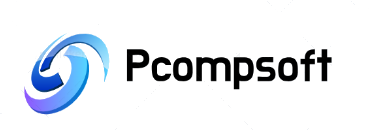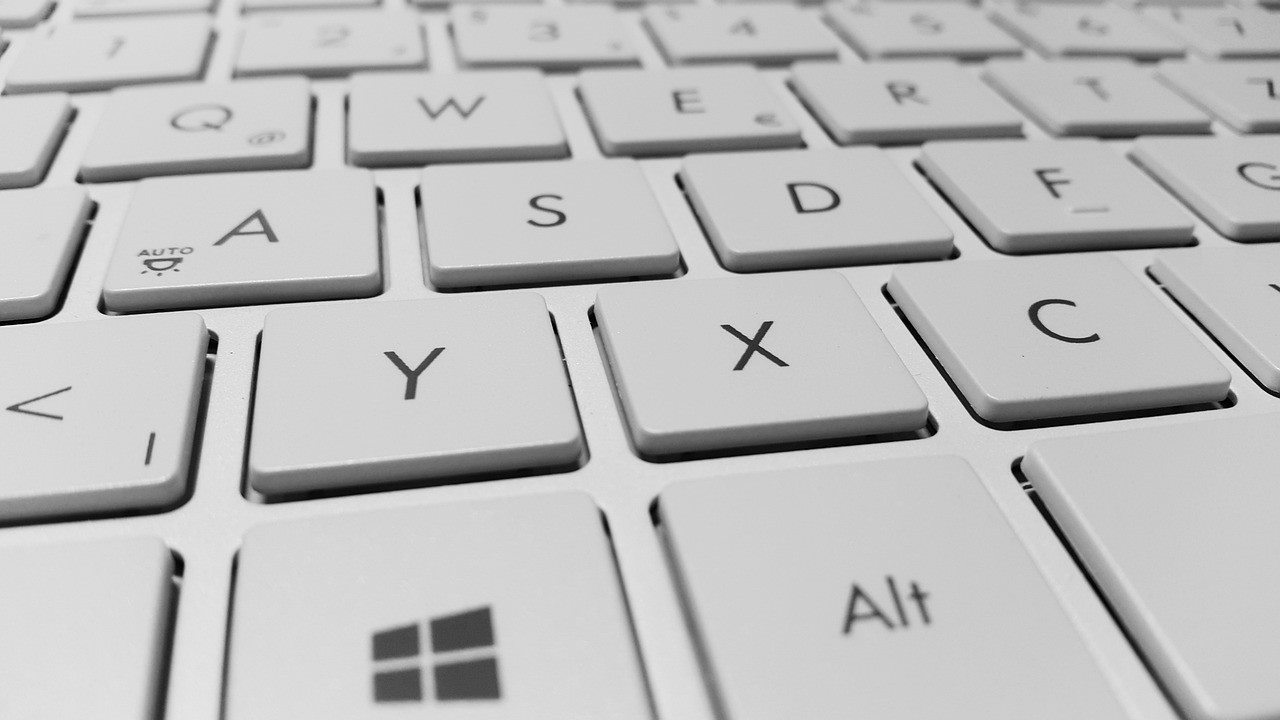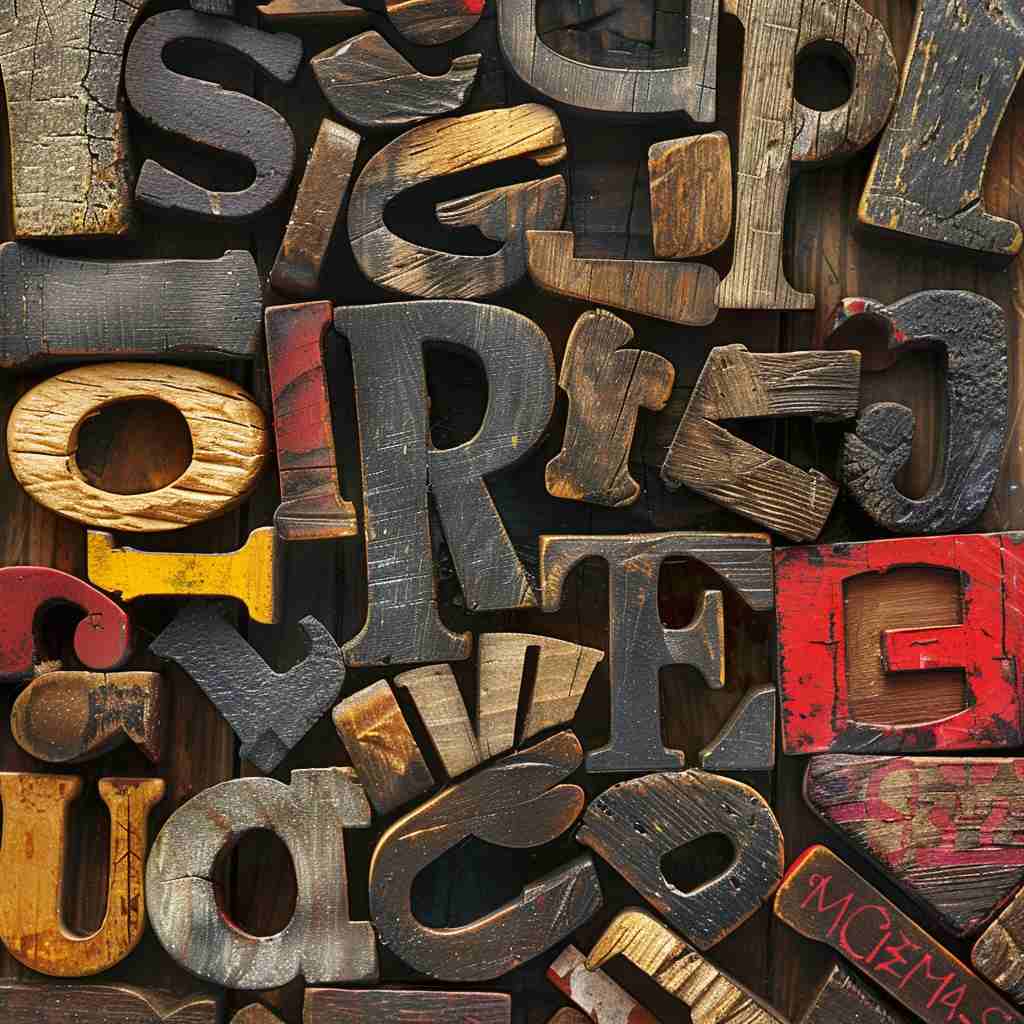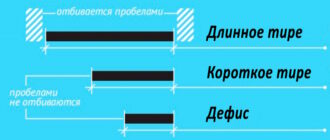Апостроф — небольшой, но крайне важный символ в русском, украинском, английском и многих других языках.
Этот изогнутый значок может создавать или разрушать смысл предложения.
Однако многие пользователи компьютеров сталкиваются с трудностями при вводе апострофа с клавиатуры.
В этой обстоятельной статье мы рассмотрим различные способы ввода этого крошечного, но могущественного знака препинания.
- Важность Апострофа
- В Языковых Сферах
- В Технических Областях
- В Повседневной Жизни
- Способ 1: Использование Английской Раскладки Клавиатуры
- Способ 2: Использование Комбинации Клавиш
- Способ 3: Использование Панели Символов в Microsoft Word
- Способ 4: Использование Расширенной Украинской Раскладки Клавиатуры
- Способ 5: Использование Русско-Украинской Комбинированной Раскладки
- Способ 6: Использование Таблицы Символов в Windows
- Способ 7: Использование Грависа и Акута на Клавиатуре
- Способ 8: Использование Апострофа на Компьютерах Mac
- Дополнительные Советы и Рекомендации
- Заключение
Важность Апострофа
Прежде чем углубиться в технические детали, давайте кратко рассмотрим, почему так важно уметь вводить апостроф. Этот символ широко используется в следующих случаях:
В Языковых Сферах
- Английский язык: Апостроф необходим для образования притяжательного падежа, сокращений и разделения слогов.
- Украинский и белорусский языки: Без апострофа невозможно правильно передать фонетику некоторых слов.
- Французский язык: Апостроф помогает избежать сочетаний гласных и образует формы элизии.
В Технических Областях
- Программирование: Многие языки программирования используют апостроф для обозначения строк, комментариев и других элементов синтаксиса.
- Разметка текста: Апостроф необходим для форматирования текста в вики-разметке, Markdown и других системах.
 В русской орфографии апостроф употреблялся в 1920-х годах вместо «ъ». В 1928 году он был заменён твёрдым знаком.
В русской орфографии апостроф употреблялся в 1920-х годах вместо «ъ». В 1928 году он был заменён твёрдым знаком.
В Повседневной Жизни
- Имена и фамилии: Апостроф может встречаться в некоторых именах собственных, таких как O’Connor или D’Angelo.
- Сокращения: Он помогает избежать двусмысленности в сокращениях вроде «ч.» (час) и «ч.'» (часов).
Теперь, когда вы понимаете важность этого маленького, но могущественного символа, давайте перейдем к способам его ввода.
Способ 1: Использование Английской Раскладки Клавиатуры
Один из самых простых и универсальных способов ввода апострофа — переключиться на английскую раскладку клавиатуры. На большинстве клавиатур апостроф расположен на той же клавише, что и русская буква «Э».
Просто нажмите эту клавишу при включенной английской раскладке, и апостроф появится на экране.
Этот метод работает на компьютерах с операционными системами Windows и macOS, а также на ноутбуках и настольных компьютерах.
Способ 2: Использование Комбинации Клавиш
Если вы не хотите переключаться на английскую раскладку, есть альтернативный способ ввода апострофа с помощью комбинации клавиш.
Однако помните, что этот метод работает только на компьютерах с отдельной цифровой клавиатурой справа.
Вот несколько популярных комбинаций:
- Alt + 39: Удерживайте клавишу Alt и наберите 39 на цифровой клавиатуре справа.
- Alt + 0146: Эта комбинация также вводит апостроф, но без риска случайно ввести открывающую скобку.
- Alt + 8217: Еще один вариант для ввода апострофа.
Обратите внимание, что на компьютерах Apple вместо клавиши Alt необходимо использовать Option.
Способ 3: Использование Панели Символов в Microsoft Word
Если вы работаете в Microsoft Word, у вас есть удобный способ вставить апостроф и другие специальные символы. Перейдите в меню «Вставка» > «Символы» > «Символ» > «Другие символы».
В открывшемся окне выберите нужный апостроф и нажмите «Вставить».
Еще один плюс этого метода — вы можете назначить собственное сочетание клавиш для быстрого ввода апострофа.
Нажмите «Сочетание клавиш», введите желаемую комбинацию (например, Ctrl + ‘) и нажмите «Назначить».

Способ 4: Использование Расширенной Украинской Раскладки Клавиатуры
Если вы часто работаете с украинским языком, рассмотрите возможность установки расширенной украинской раскладки клавиатуры в Windows.
Эта раскладка позволяет вводить апостроф, нажимая клавишу слева от цифры 1 (обычно «Ё» на русской раскладке).
Чтобы включить расширенную раскладку:
- Откройте «Параметры» > «Время и язык» > «Язык».
- Нажмите «Добавить язык» и выберите «Украинский (расширенный)».
- После установки вы сможете переключаться между раскладками, используя комбинацию клавиш Alt + Shift.
Способ 5: Использование Русско-Украинской Комбинированной Раскладки
Если вам приходится часто переключаться между русским и украинским языками, идеальным решением может стать комбинированная русско-украинская раскладка клавиатуры.
Эта раскладка позволяет вводить не только апостроф, но и другие специальные символы, такие как «і», «ї», «є», «ў», знак гривны (₴) и многое другое.
Чтобы установить комбинированную раскладку:
- Откройте «Параметры» > «Время и язык» > «Язык».
- Нажмите «Добавить язык» и выберите «Русский» или «Украинский».
- После установки нажмите «Параметры клавиатуры» и выберите «Русская клавиатура с украинской раскладкой» или наоборот.
Теперь вы можете вводить апостроф, удерживая правую клавишу Alt и нажимая определенные комбинации клавиш.
Способ 6: Использование Таблицы Символов в Windows
Если вы не хотите запоминать сочетания клавиш или устанавливать дополнительные раскладки, воспользуйтесь встроенной в Windows утилитой «Таблица символов».
Эта программа содержит огромное количество символов, включая различные варианты апострофа.
Чтобы открыть «Таблицу символов»:
- Нажмите кнопку «Пуск» и введите «Таблица символов» в поле поиска.
- Выберите приложение «Таблица символов» из результатов поиска.
- В открывшемся окне найдите нужный апостроф, нажмите «Выбрать для копирования», а затем «Копировать».
- Вставьте символ в нужное место с помощью комбинации клавиш Ctrl + V.
Способ 7: Использование Грависа и Акута на Клавиатуре
Если вам нужно вводить не только апостроф, но и другие диакритические знаки, такие как гравис (`) или акут (´), есть специальный способ их ввода.
В Microsoft Word или при работе с операционной системой Windows удерживайте клавишу Ctrl и нажмите:
- Ctrl + ` (гравис), затем гласную букву: à, è, ò, ù, ì.
- Ctrl + ‘ (акут), затем гласную букву: á, é, ó, ú, í.
Этот метод позволяет вводить диакритические знаки без переключения на другие раскладки клавиатуры.
Способ 8: Использование Апострофа на Компьютерах Mac
Для пользователей компьютеров Mac есть специальный способ ввода апострофа.
Одновременно нажмите клавиши Shift + Option + клавишу с буквой «Р» (на русской или украинской раскладке).
Этот метод работает как на стандартных, так и на расширенных раскладках клавиатуры.
Дополнительные Советы и Рекомендации
- При вводе апострофа в официальных документах или научных работах лучше использовать стандартные методы, такие как английская раскладка или комбинации клавиш с цифровой клавиатурой. Избегайте замены апострофа кавычками или другими символами.
- Если вы часто работаете с определенным языком или набором символов, рассмотрите возможность установки соответствующей раскладки клавиатуры. Это ускорит ввод и повысит эффективность работы.
- Некоторые веб-приложения и онлайн-редакторы могут не распознавать определенные комбинации клавиш или символы. В таких случаях попробуйте альтернативные методы ввода или вставьте символ из таблицы символов.
- Регулярно практикуйтесь в вводе апострофа и других специальных символов. Со временем это станет для васпривычным делом.
Заключение
Апостроф — небольшой, но крайне важный символ, который используется во многих языках и областях.
Умение быстро и легко вводить его с клавиатуры — ценный навык для любого пользователя компьютера.
В этой статье мы рассмотрели восемь различных способов ввода апострофа, подходящих для различных операционных систем, раскладок клавиатуры и программ.
Независимо от того, являетесь ли вы писателем, программистом, переводчиком или просто любите точность в письменной речи, овладение этими методами поможет вам сэкономить время и повысить эффективность работы.
Практикуйтесь, экспериментируйте и находите способ, наиболее подходящий для ваших потребностей. Апостроф — ваш союзник в борьбе за грамотность и ясность выражения мыслей.